Schnelle Methoden zum Löschen von Kontakten auf dem iPhone 6 Plus/6/5/4
Oct 15, 2025 • Filed to: Gerätedaten verwalten • Proven solutions
Jedes iPhone verfügt über eine ganze Reihe an Kontakten und die Liste wird mit der Zeit länger und länger. Nach einiger Zeit wird die Liste einfach unüberschaubar und man kommt ins Grübeln, ob man einige Kontakte nicht vielleicht löschen sollte. Viele Kontakte in der Liste sind irrelevant, doppelt oder existieren gar nicht mehr und diese unnötigen Kontakte nehmen Speicherplatz ein und sollten daher gelöscht werden. Das Löschen unnützer Kontakte wird nicht nur Speicherplatz fü benötigte schaffen, sondern das Ganze auch wieder ordnen und überschaubar machen. Wenn es nur ein paar Kontakte sind, die gelöscht werden sollen, können diese manuell einer nach dem anderen gelöscht werden. Falls die Liste aber lang ist, müssen andere Methoden her. Wenn Sie nach Optionen suchen, wie Sie Kontakte auf dem iPhone löschen können, finden Sie unten ein paar der besten und schnellsten Methoden zum Löschen von Kontakten auf dem iPhone 6 Plus/6/5/4.
- Teil 1: Wie Sie Kontakte manuell vom iPhone löschen
- Teil 2: Wie Sie iPhone-Kontakte schnell auf PC/Mac löschen
- Teil 3: Wie Sie Kontakte auf dem iPhone mit einer iPhone-App löschen
Teil 1: Wie Sie Kontakte manuell vom iPhone löschen
Eine der beliebtesten und schnellsten Methoden zum Löschen von iPhone-Kontakten ist es, dies manuell zu tun. Mit Hilfe der Kontakt-App des iPhones können Kontakte einer nach dem anderen gelöscht werden. Diese Methode ist perfekt, wenn Sie wissen, welche Kontakte gelöscht werden müssen und es nicht so viele sind. Unten finden Sie die Schritte dieser Methode, wenn Sie nach einer einfachen Möchlichkeit suchen, Kontakte vom iPhone zu löschen.
Schritte zum manuellen Löschen von Kontakten auf dem iPhone
Schritt 1 öffnen Sie die Kontakt-App auf dem Home-Bildschirm ihres iPhones.
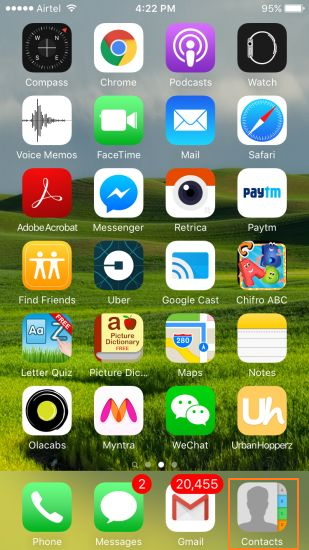
Schritt 2 Die Liste mit all Ihren Kontakten auf dem iPhone wird erscheinen und Sie können durch die Liste navigieren, um die gewünschten Kontakte zu finden. Sie können sogar die Suchleiste verwenden, um einen bestimmten Kontakt zu finden.
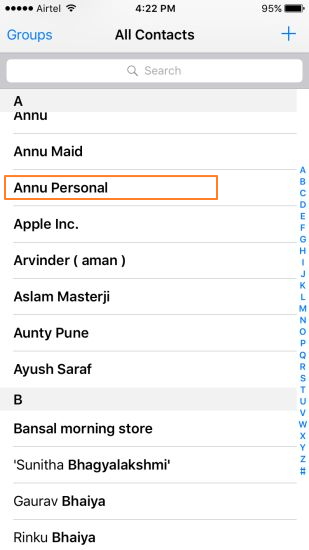
Schritt 3 Tippen Sie auf den gewählten Kontakt, um die diesbezüglichen Details zu öffnen. Tippen Sie jetzt auf den „Bearbeiten“-Button in der oberen rechten Ecke, was den Editier-Modus öffnen wird.
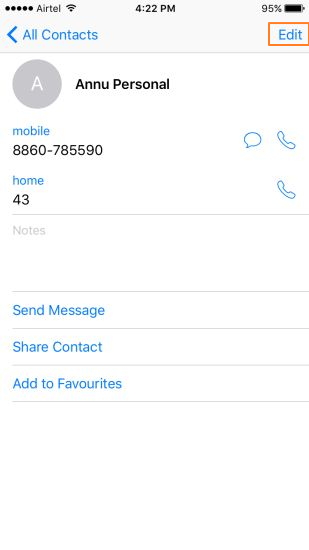
Schritt 4 Scrollen Sie auf der Bearbeiten-Seite nach unten und tippen Sie auf die Option „Kontakt löschen“. Um dies zu bestätigen, tippen Sie erneut auf „Kontakt löschen“. Das schließt den Vorgang ab.
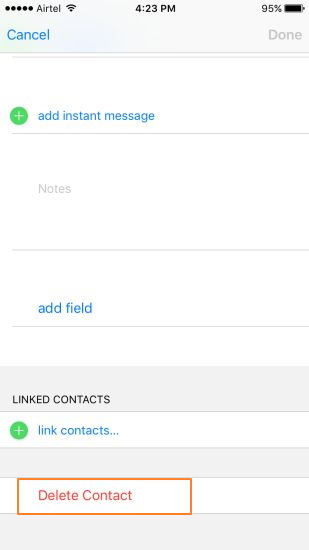
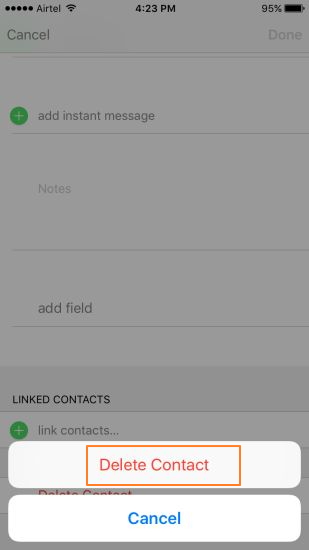
Pro und Contra dieser Methode:
Pro:
Benötigt keine Installation eines Drittanbieterprogramms.
Der Vorgang ist einfach und schnell und stellt eine einfache Möchlichkeit dar, Kontakte auf dem iPhone zu löschen.
Perfekt, wenn nur ein paar Kontakte gelöscht werden müssen.
Contra:
Der Vorgang beinhaltet das Löschen einzelner Kontakte.
Der Vorgang ist unpassend, wenn eine große Anzahl an Kontakten gelöscht werden muss.
Teil 2: Wie Sie iPhone-Kontakte schnell auf PC/Mac löschen
Wenn viele Kontakte gelöscht werden müssen, ist das manuelle Löschen der einzelnen Kontakte mehr als nur unpraktisch. In solchen Fällen haben sich Apps und Programme als gute Wahl erwiesen. Eine solche effiziente Anwendung ist Wondershare dr.fone - Telefon-Verwaltung, was seinen Nutzern das gleichzeitige Löschen mehrerer Kontakte über einen PC/Mac ermöchlicht. Mit Hilfe dieser Software können Nutzer mehrere Kontakt auswählen und diese dann alle mit einem einzigen Klick löschen. Außerdem können Sie diese Software auch benutzen, wenn Sie nach Optionen suchen, alle Kontakte auf einem iPhone zu löschen. Die Software funktioniert auf Macs sowie auf Windows PCs und bietet eine gute Lösung, wenn Sie nach Wegen suchen, mehrere Kontakte auf dem iPhone zu löschen.

dr.fone - Telefon-Verwaltung (iOS & Android)
Musik, Fotos, Videos, Kontakte, Apps vom auf das iPhone X/8/7/6S/6 (Plus) mit einem Klick übertragen!
- Übertragen, verwalten, exportieren/importieren Sie Ihre Musik, Fotos, Videos, Kontakte, SMS, Apps usw.
- Handy zu Handy Transfer - Übertragen Sie alles zwischen Handys.
- De-duplizieren Sie doppelte Kontakte
- Vollständig kompatibel mit iOS 7, iOS 8, iOS 9, iOS 10, iOS 11 und iPod.
Schritte zum Löschen von Kontakten auf dem iPhone über einen PC/Mac mit dr.fone:
Schritt 1 dr.fone starten und iPhone anschließen
Laden Sie dr.fone auf Ihren PC/Mac herunter, installieren und starten Sie es und schließen Sie das iPhone per USB-Kabel am PC an. Das angeschlossene Gerät wird dann von der Software erkannt werden.

Schritt 2 Kontakte auswählen
Klicken Sie unter dem verbundenen iPhone auf „Informationen“, was die Liste aller auf dem iPhone verfügbaren Kontakte anzeigt. Auswahl
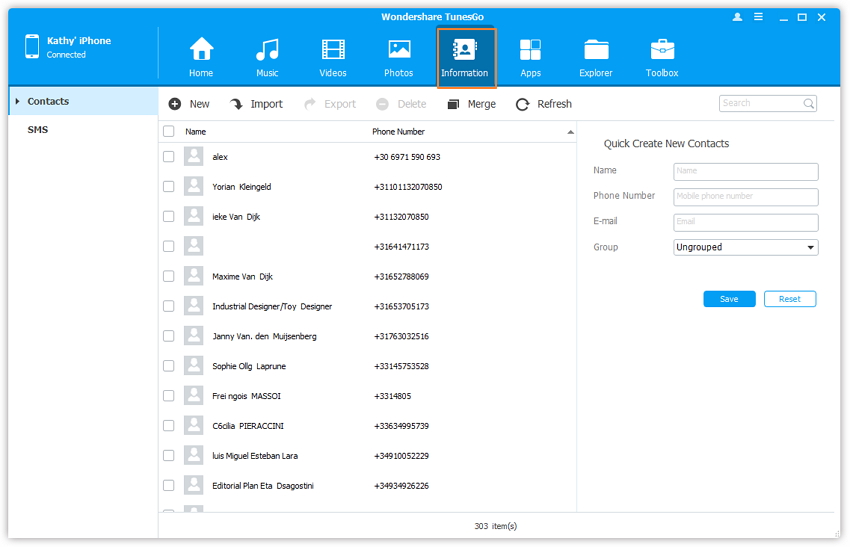
Schritt 3 Gewünschte Kontakte auswählen und löschen
Um mehrere Kontakte auf dem iPhone zu löschen, wählen Sie die zu löschenden Kontakte aus der angezeigten Liste und klicken Sie dann in der Menüleiste oben auf „Löschen“. Zur Bestätigung wird sich ein neues Fenster öffnen. Klicken Sie hier auf „Löschen“, um den Vorgang abzuschließen. Die ausgewählten Kontakte werden vom iPhone gelöscht.
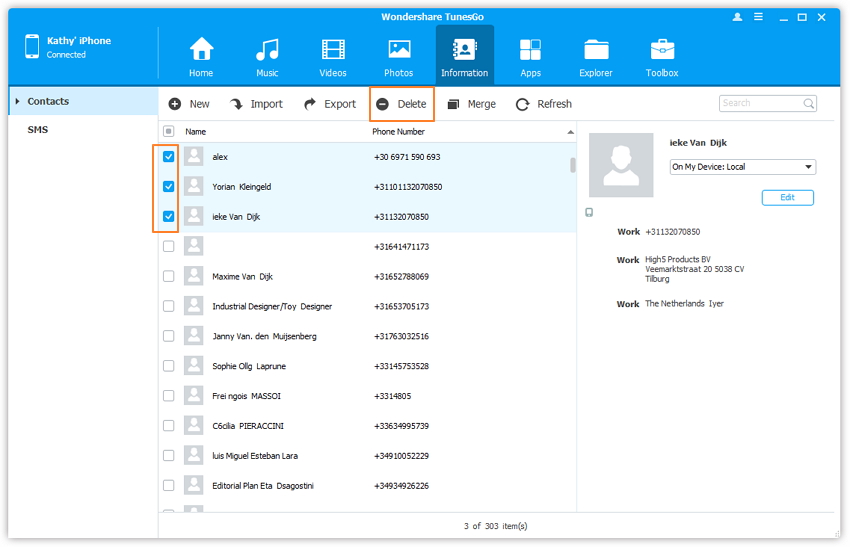
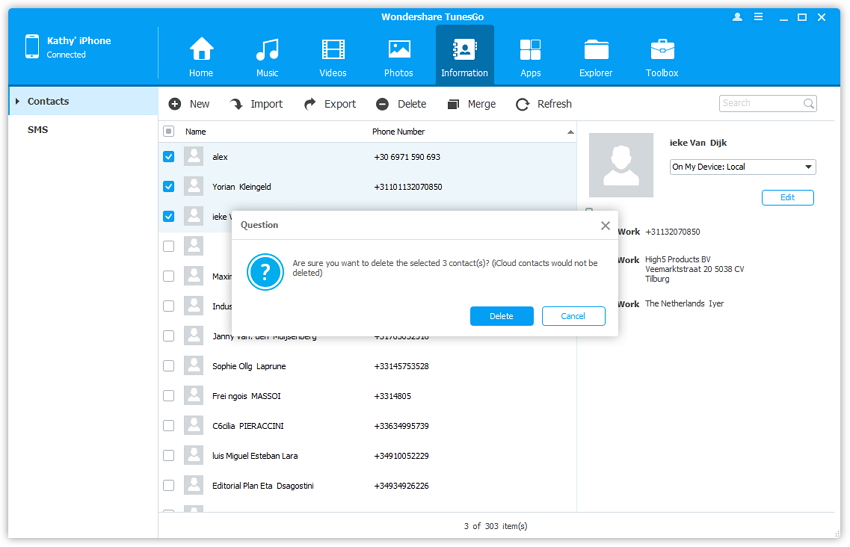
Mit Hilfe von dr.fone können Sie auch alle auf dem iPhone befindlichen Kontakte löschen. Es werden alle auf dem iPhone bestehenden Kontakte ausgewählt. Drücken Sie dann auf „Löschen“. Drücken Sie im neuen Fenster erneut auf „Löschen“, um dies zu bestätigen.
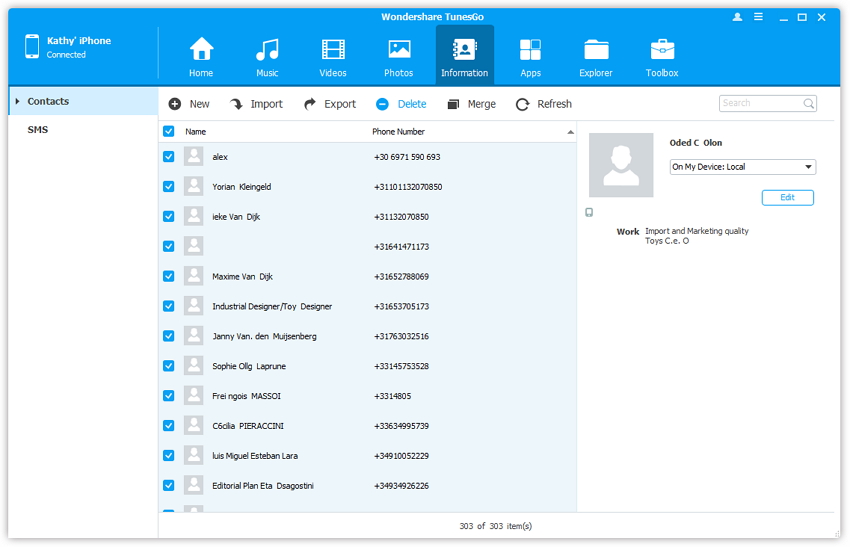
Pro und Contra dieser Methode:
Pro:
Ermöchlicht das gleichzeitige Löschen mehrerer Kontakte.
Ermöchlicht das Löschen aller Kontakte aus der Liste.
Kontakte können über den PC/Mac verwaltet werden, so wie das Exportieren von Kontakten auf den PC und das Verschmelzen doppelter Kontakte.
Viele andere Bonus-Funktionen wie das übertragen von Media-Dateien zwischen iPhone und PC/iTunes/anderen iOS-Geräten, dem Konvertieren von Fotos zu GIFs etc.
Contra:
Erfordert die Installation eines Drittanbieter-Programms.
Benötigt einen PC/Mac zum Ausführen der Software.
Teil 3: Wie Sie Kontakte auf dem iPhone mit einer iPhone-App löschen
Mit der Kontakt-App des iPhones kann immer nur ein Kontakt gelöscht werden, was zu einem langwierigen Vorgang führt. Wenn Sie also nach Möchlichkeiten suchen, mehrere Kontakte auf dem iPhone ohne PC/Mac zu löschen, wird eine Drittanbieter-iPhone-App die ideale Lösung sein. Im Apple-Store gibt es viele Apps, die zum Löschen mehrerer Kontakte auf dem iPhone entwickelt wurden; eine davon ist die App „Group Apps“. Anhand dieser App können Sie problemlos mehrere Kontakte gleichzeitig löschen. Wenn Sie mehrere Kontakte auf dem iPhone löschen müssen, verwenden Sie die unten stehende Lösung:
Schritt zum Löschen von Kontakten auf dem iPhone mit einer iPhone-App
Schritt 1 Gehen Sie auf dem Home-Bildschirm Ihres iPhones in den App Store und laden Sie „Groups App“ herunter.
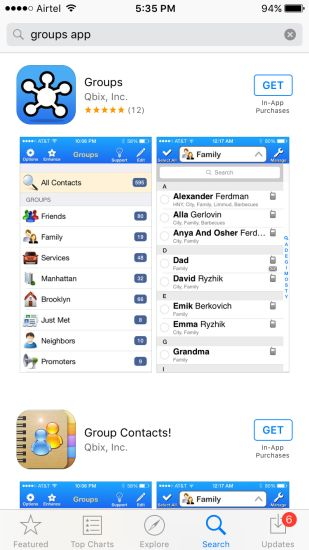
Schritt 2 Starten Sie Groups App auf dem iPhone, indem Sie das App-Symbol antippen.
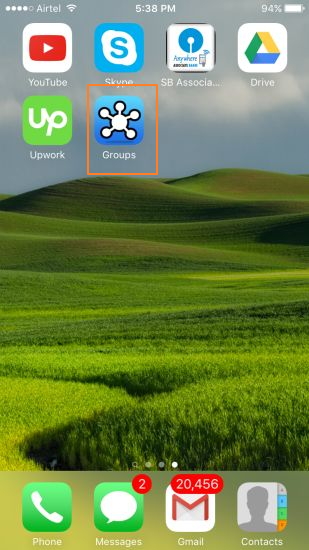
Schritt 3 Es wird ein Fenster scheinen, das Sie um den Zugriff auf die Kontakte bittet. Klicken Sie auf OK, um den Zugriff zu erlauben.
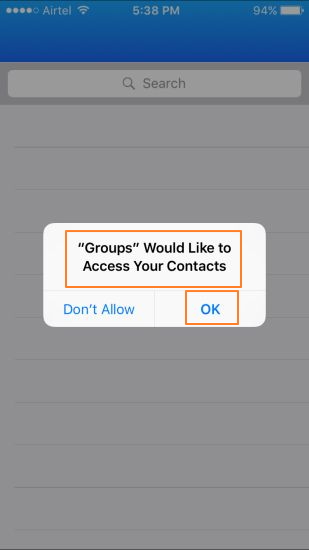
Schritt 4 Wählen Sie die Option „Alle Kontakte“.
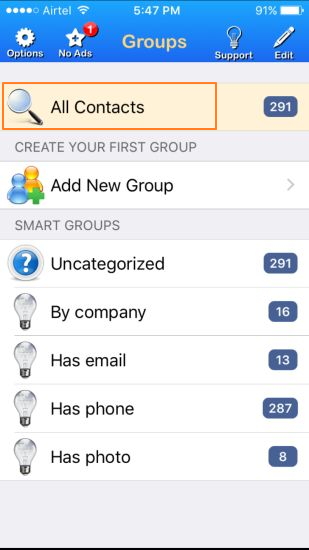
Schritt 5 Eine Liste mit den Kontakten Ihres iPhones wird erscheinen. Scrollen Sie durch die Kontakte und wählen Sie diejenigen aus, die Sie löschen möchten, indem Sie auf den Kreis links neben den Kontaktnamen tippen. Drücken Sie danach auf „Aktionen“ in der rechten oberen Ecke.
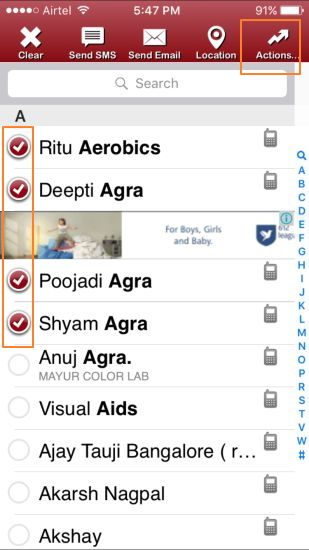
Schritt 6 Wählen Sie aus dem sich öffnenden Fenster „Kontakte löschen“.
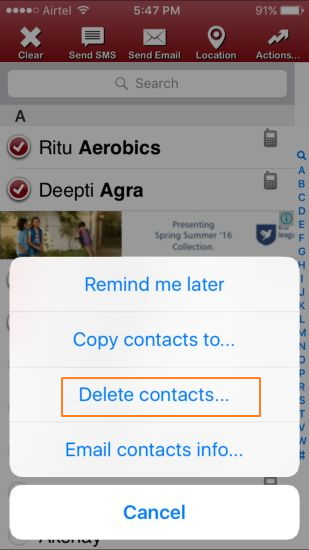
Schritt 7 Wählen Sie die Option „Von meinem iPhone löschen“, um den Vorgang zu bestätigen.
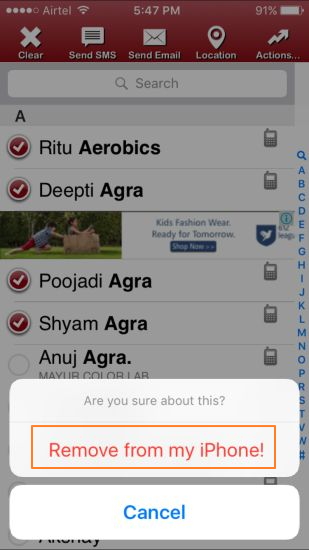
Immer wenn Sie überlegen, wie Sie Kontakte auf dem iPhone löschen, können Sie obige gute Methode nutzen.
Pro und Contra dieser Methode:
Pro:
Die App ist kostenlos.
Der Vorgang ist einfach und schnell.
Es können mehrere Kontakte gleichzeitig gelöscht werden.
Contra:
Erfordert die Installation einer Drittanbieter-App.
Die oben erwähnten Methoden sind ein paar der schnellsten Methoden zum Löschen von Kontakten auf dem iPhone. In Anbetracht der Funktionen, sowie von Pro und Contra, ist die manuelle Methode die beste, wenn es nur um das Löschen weniger Kontakte geht. Das Verwenden einer iPhone-App ist auch eine gute Methode, die allerdings die Installation einer App auf dem Gerät erfordert. Wenn das Verwenden eines PCs/Macs kein Manko ist, ist Wondershare dr.fone die beste Option, um mehrere oder alle Kontakte eines iPhones zu löschen. Abgesehen vom Löschen von Kontakten bietet diese Software auch ein ganzes Arsenal anderer Funktionen wie dem Verwalten von Musik, Kontakten und Fotos, sowie der übertragung von Musik und anderen Dateien und dem Sichern und Wiederherstellen von Daten. dr.fone wird Ihnen also nicht nur beim Verwalten und Löschen von Kontakten auf dem iPhone helfen, sondern auch andere Daten auf Ihrem iPhone/iPad/iPod verwalten und übertragen.

Allrounder-Lösung für Smartphone





















Julia Becker
staff Editor
Kommentare